Win11的系统搜索中添加了网络内容搜索,有小伙伴觉得网络搜索提供的都是一些无用的信息,降低了搜索效率,那么Win11该怎么关闭网络搜索呢,下面小编就给大家详细介绍一下Win11关闭网络搜索的方法,有需要的小伙伴快来和小编一起看一看吧。
Win11关闭网络搜索的方法:
1、点击下方任务栏中的开始,在搜索框中输入"注册表"并打开。
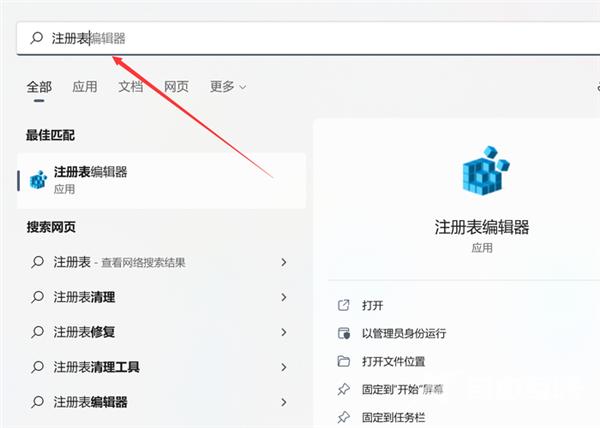
2、进入注册表编辑器有,将"计算机HKEY_CURRENT_USERSoftwarePoliciesMicrosoftWindows"复制到上方地址栏中,并回车定位到此。
3、右击"Windows"文件,选择"新建"一个"项",将其命名为"Explorer"
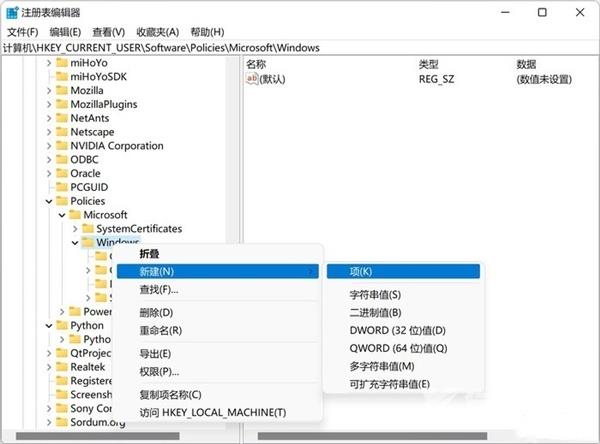
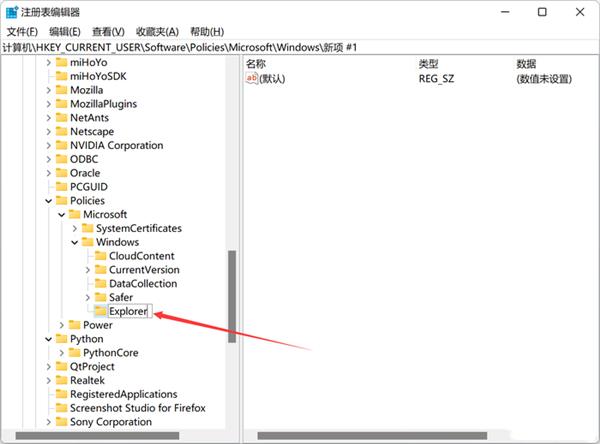
4、接着右击"Explorer"项,选择"新建"一个"DWORD(32位)值",将其命名为"DisableSearchBoxSuggestions"。
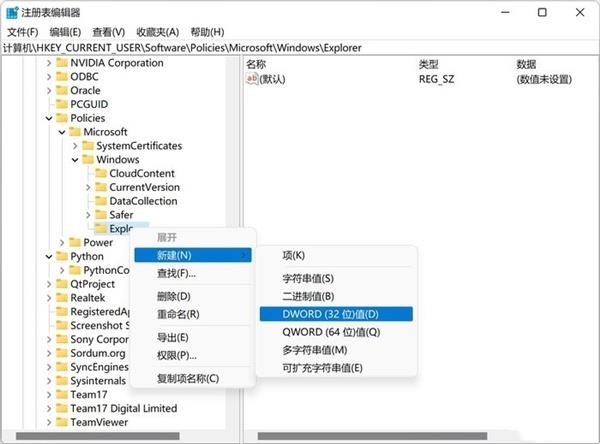
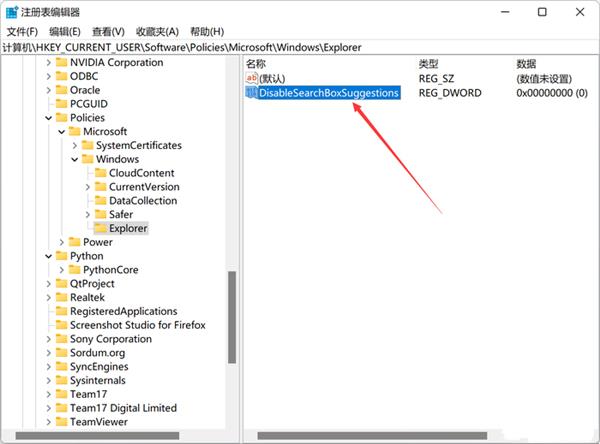
5、然后双击打开"DisableSearchBoxSuggestions"值,在窗口中将"数值数据"改为"1",点击确定保存即可关闭网络搜索。
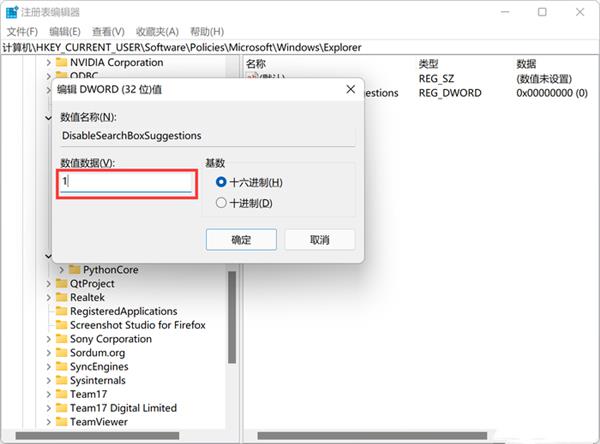
6、最后将电脑重新启动,即可成功关闭网络搜索了。
郑重声明:本文由网友发布,不代表盛行IT的观点,版权归原作者所有,仅为传播更多信息之目的,如有侵权请联系,我们将第一时间修改或删除,多谢。
